
Вас постоянно добавляют в назойливые цепочки писем, которые спам-фильтры просто не улавливают? Используйте новую функцию «Блокировать отправителя» в iOS 13 и iPadOS 13, чтобы автоматически архивировать новое письмо от определенного отправителя в приложении Apple Mail.
Как заблокировать отправителя от почты
iOS 13 и iPadOS 13 расширяют функциональность заблокированных контактов из Телефон и приложение Сообщения в приложение Почта.
СВЯЗАННЫЕ С: Лучшие новые функции iOS 13 уже доступны
Для начала откройте приложение «Почта» и найдите письмо от отправителя, которого хотите заблокировать. Затем нажмите на их изображение профиля, чтобы открыть сведения об отправителе.
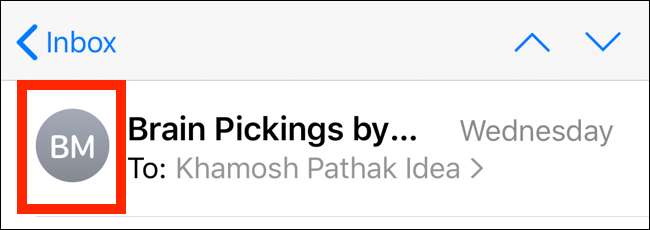
Теперь нажмите на их имя в поле «От».
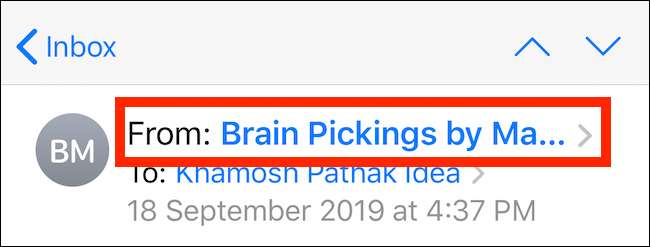
При этом откроется карточка контакта отправителя. Отсюда нажмите «Заблокировать этот контакт».
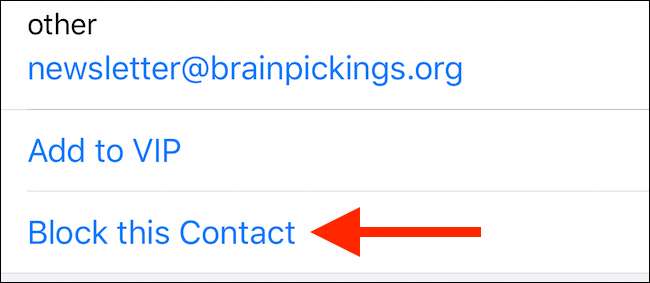
В следующем всплывающем окне подтвердите это действие, нажав «Заблокировать этот контакт».

Отправитель заблокирован. Вы не получите уведомление о новом письме, но оно все равно будет отображаться в папке «Входящие» со значком, показывающим, что оно отправлено заблокированным контактом (выделено на скриншоте ниже).
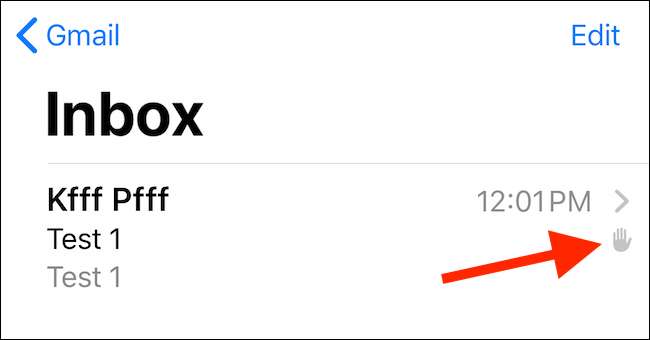
Параметры блокировки отправителя
Что делать, если вы вообще не хотите, чтобы электронное письмо от заблокированного отправителя отображалось во входящих? Опция в приложении «Настройки» напрямую отправляет любое новое электронное письмо от заблокированного контакта в «Корзину».
Чтобы включить эту опцию, откройте приложение «Настройки» и выберите опцию «Почта». Отсюда нажмите «Параметры заблокированного отправителя».

Теперь переключитесь на «Переместить в корзину».
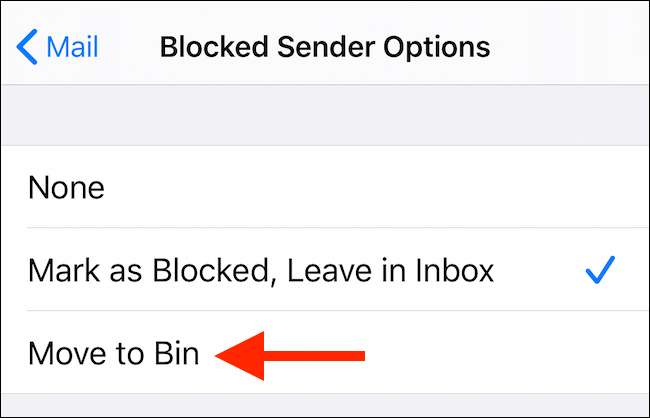
Любое новое электронное письмо от заблокированного контакта теперь будет напрямую попадать в «Корзину».
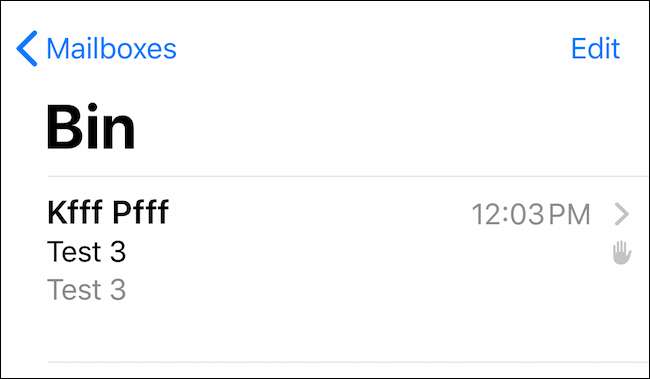
Как управлять отправителем и разблокировать его
В любой момент вы можете вернуться и разблокировать контакт, чтобы возобновить получение писем от него в свой почтовый ящик. Для этого откройте приложение «Настройки», нажмите на «Почта» и выберите «Заблокировано».
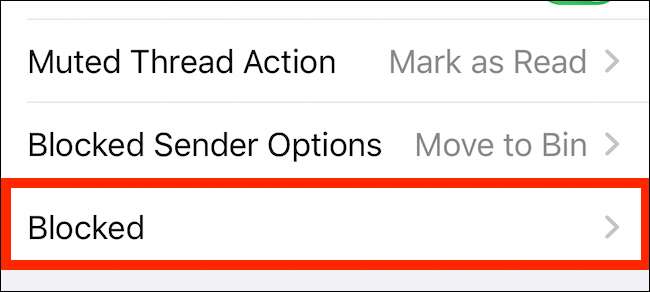
Отсюда найдите контакт или конкретный адрес электронной почты, который вы заблокировали. Проведите пальцем влево по контакту, а затем нажмите «Разблокировать», чтобы отменить изменения.
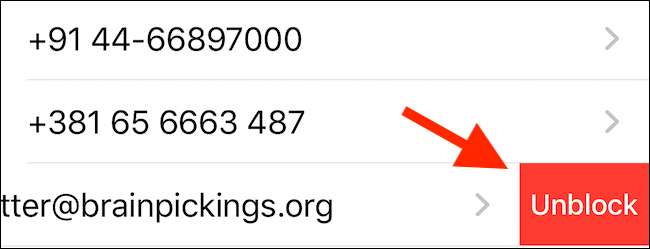
В iOS 13 есть еще одна удобная функция для блокировки спам-звонков. Используя Молчание неизвестных абонентов функция, вы можете автоматически отключить звонок от любого человека, которого нет в вашем списке контактов.
СВЯЗАННЫЕ С: Как "Молчание неизвестных абонентов" в iOS 13 остановит телефонный спам







